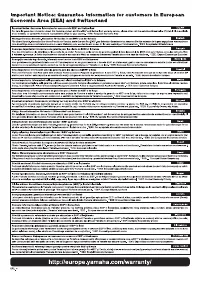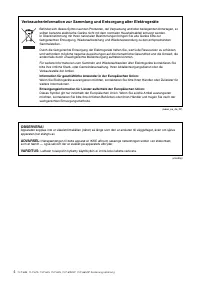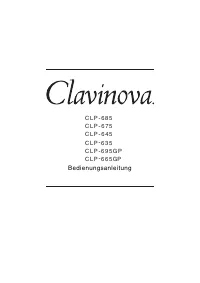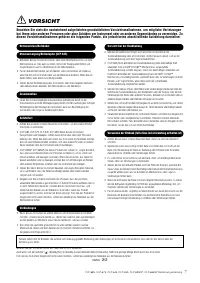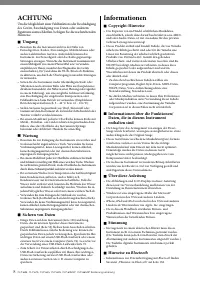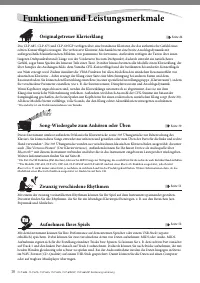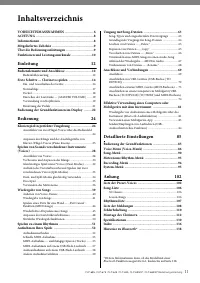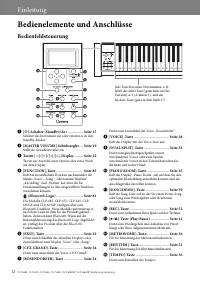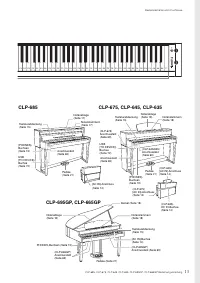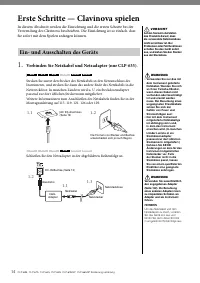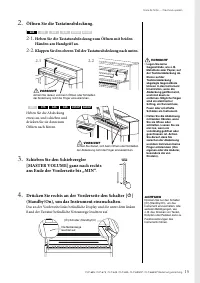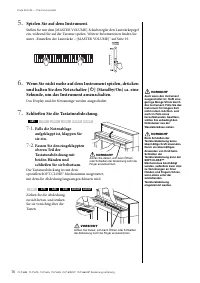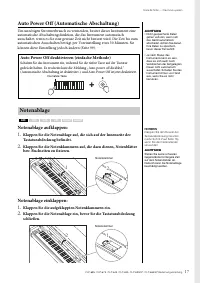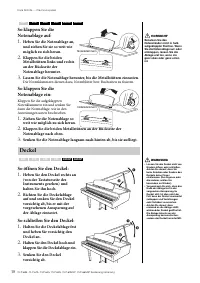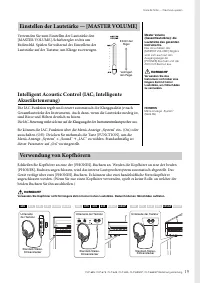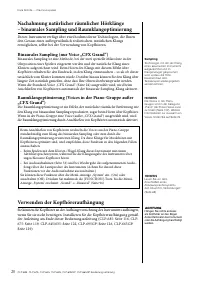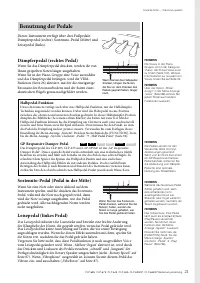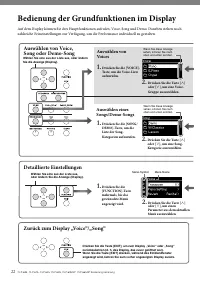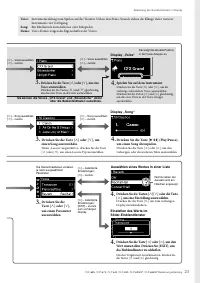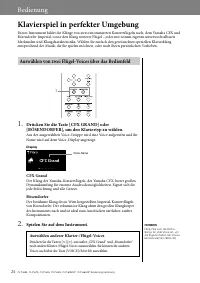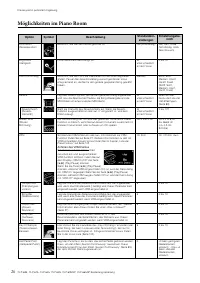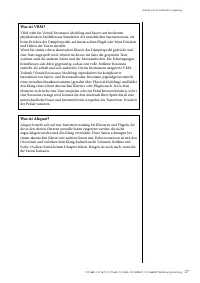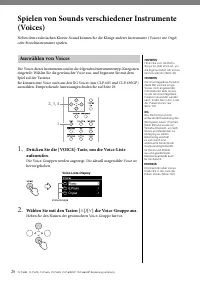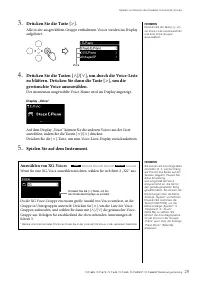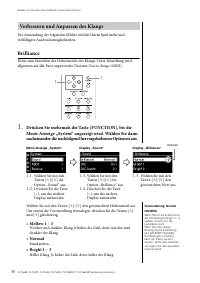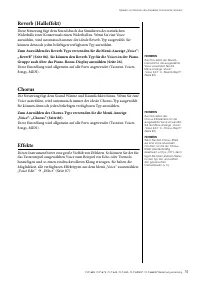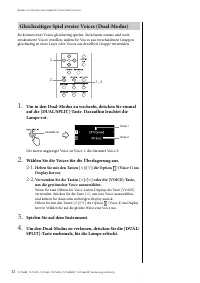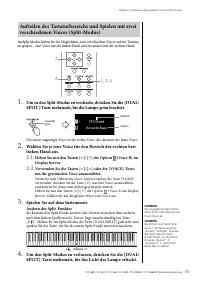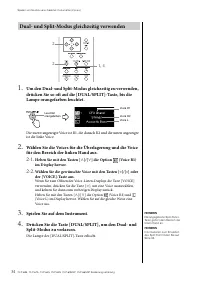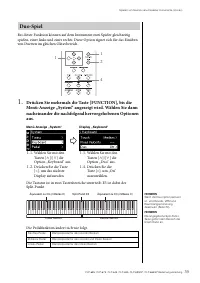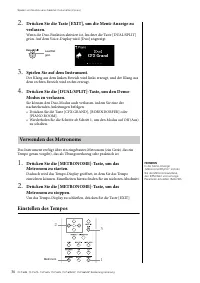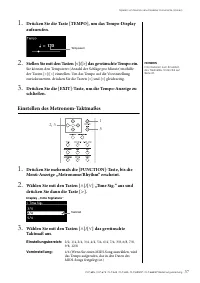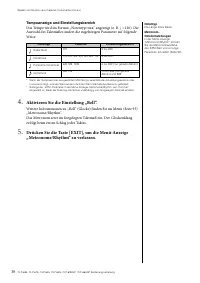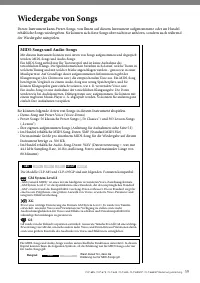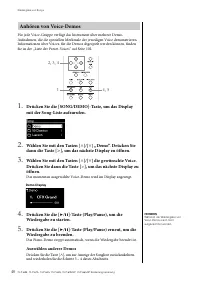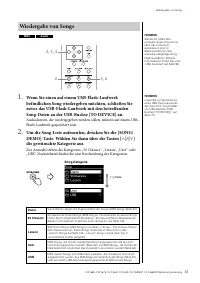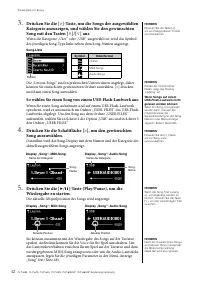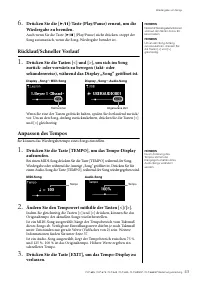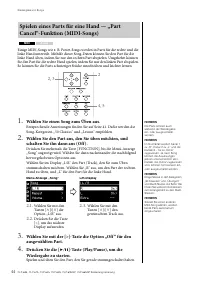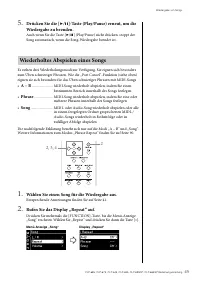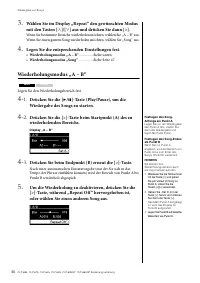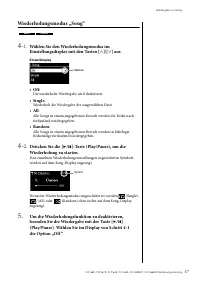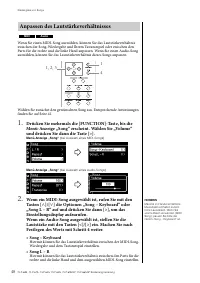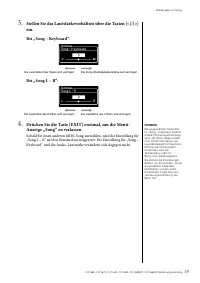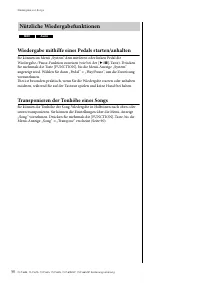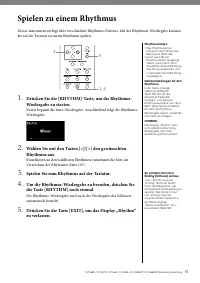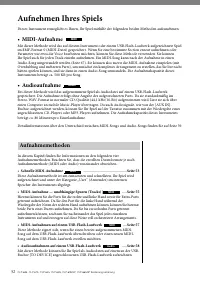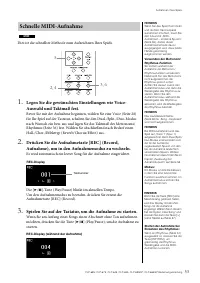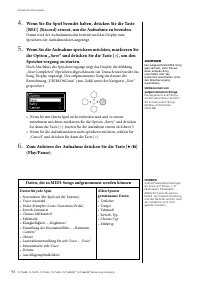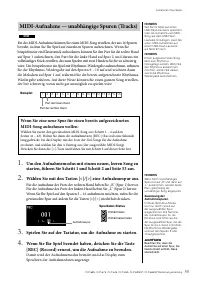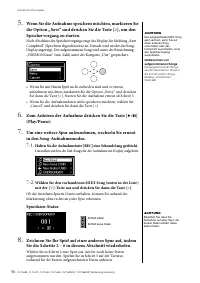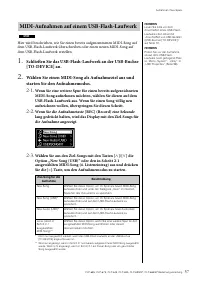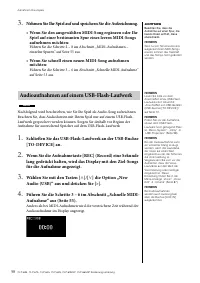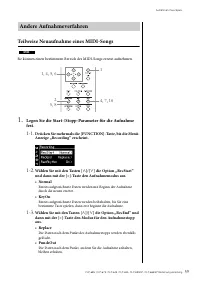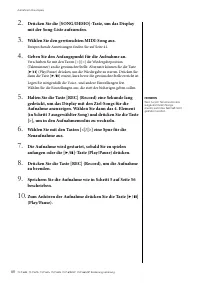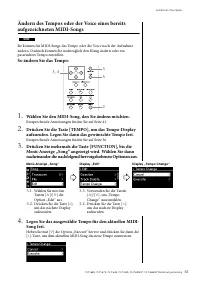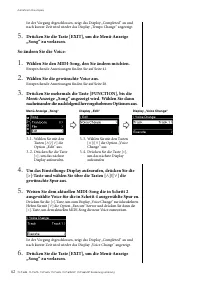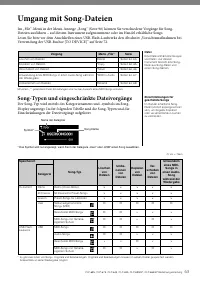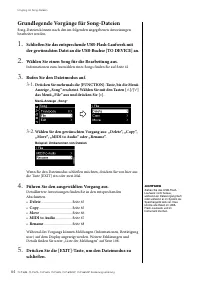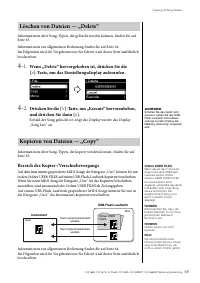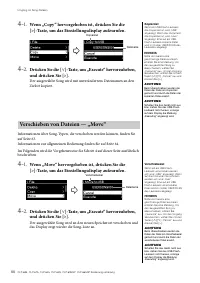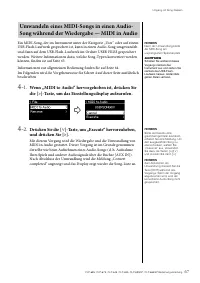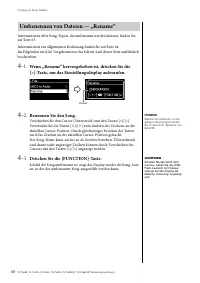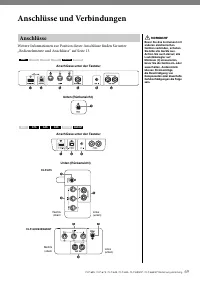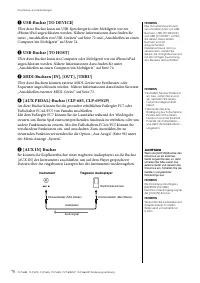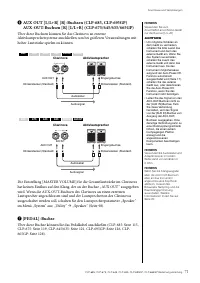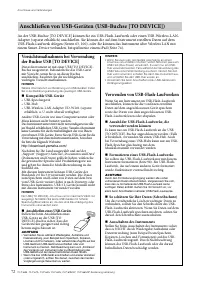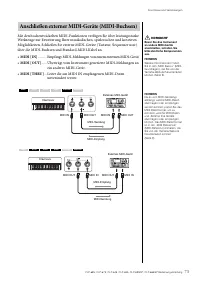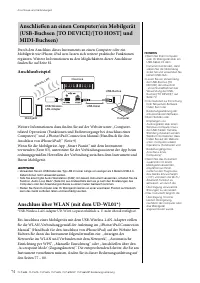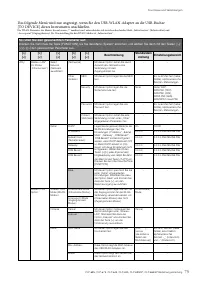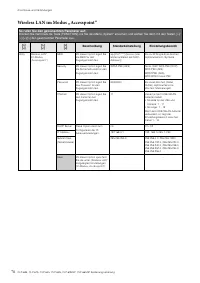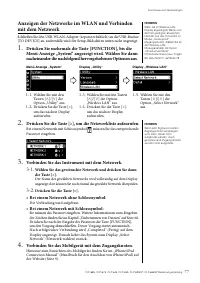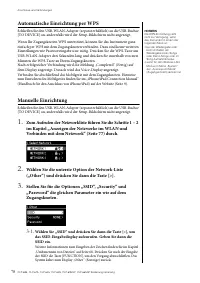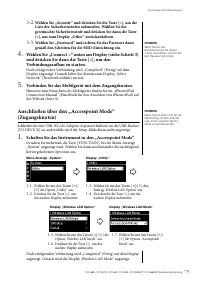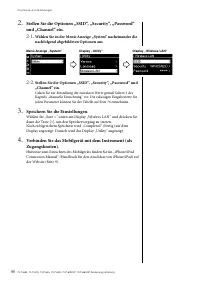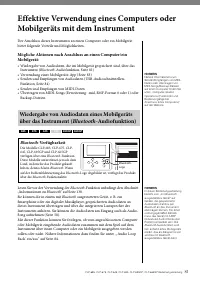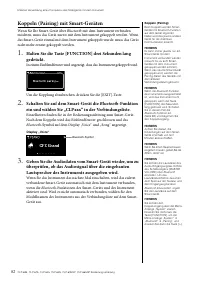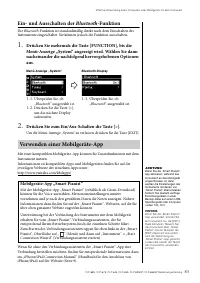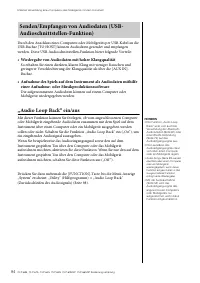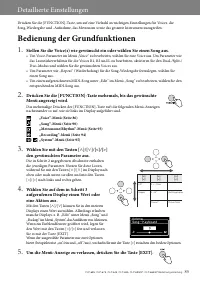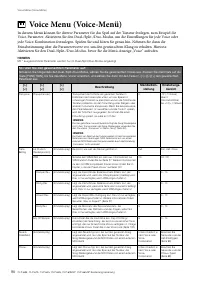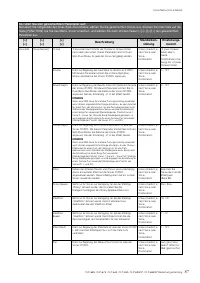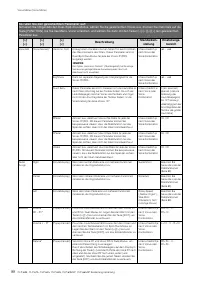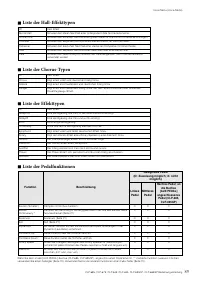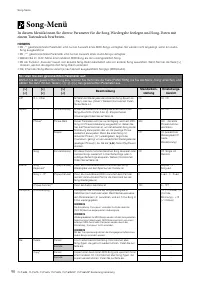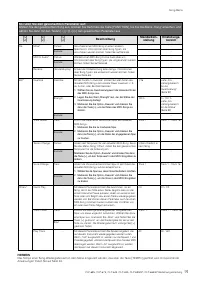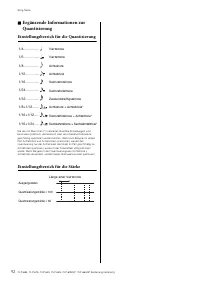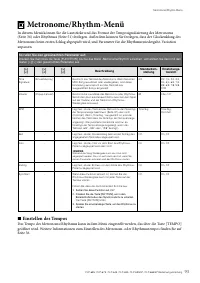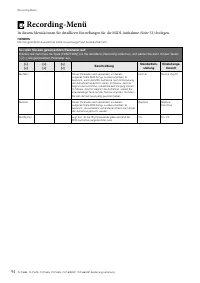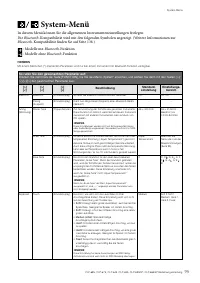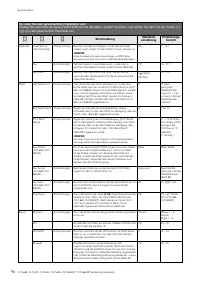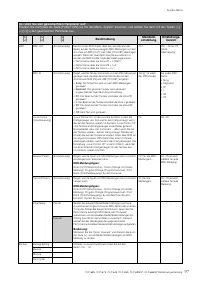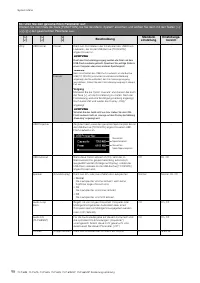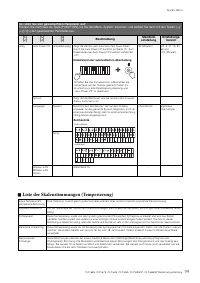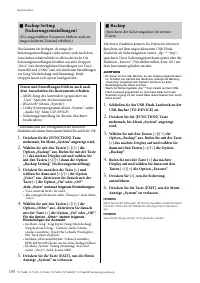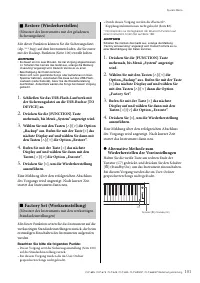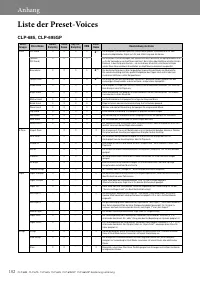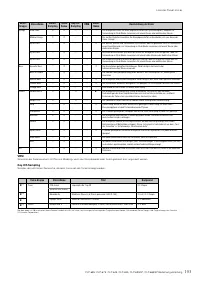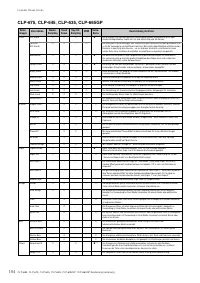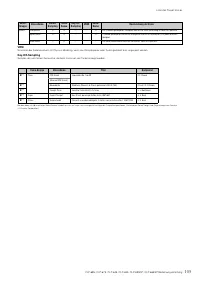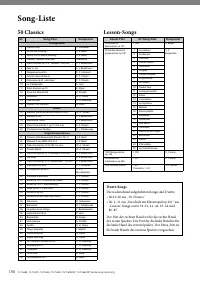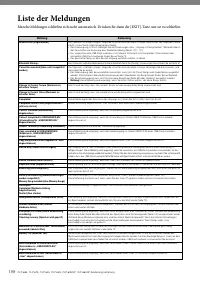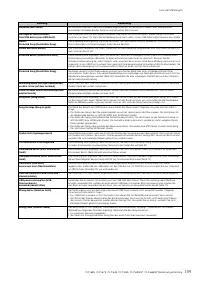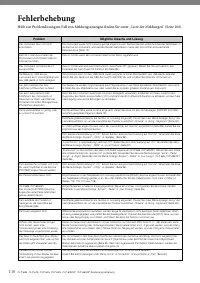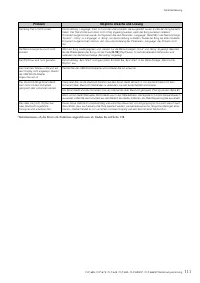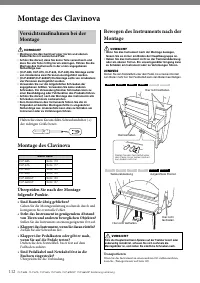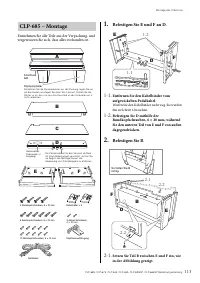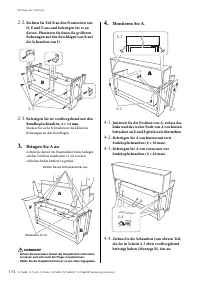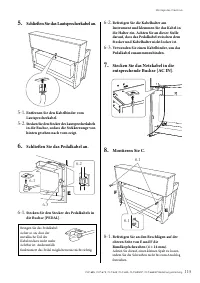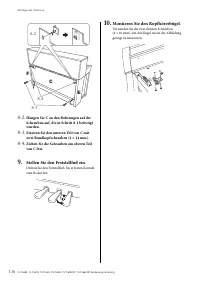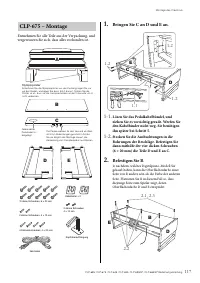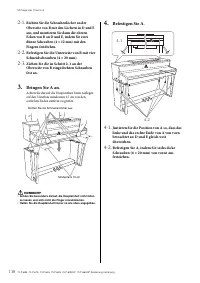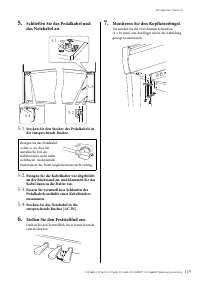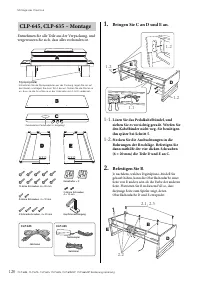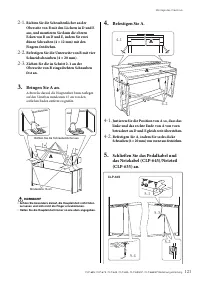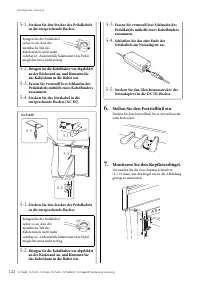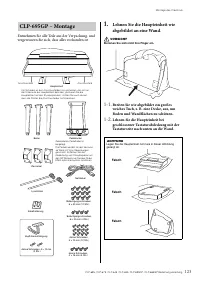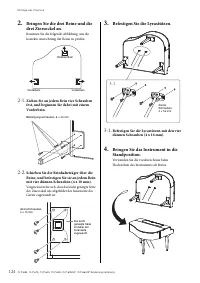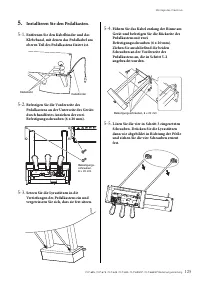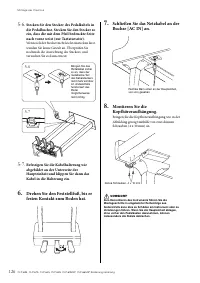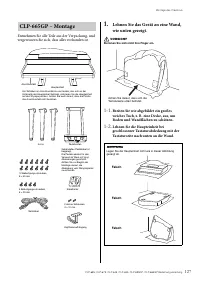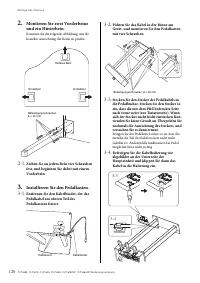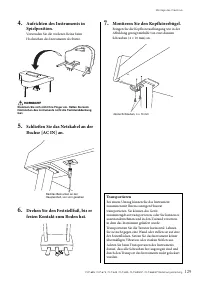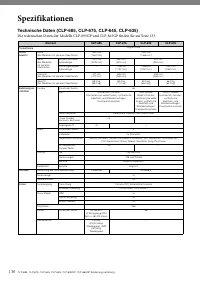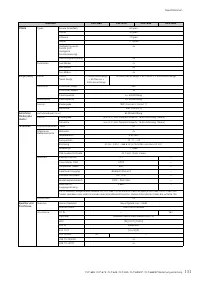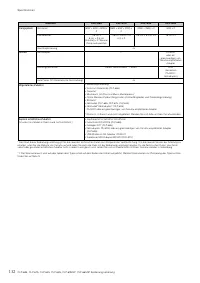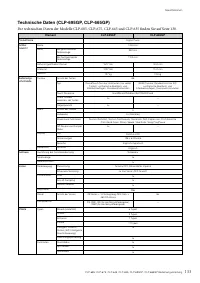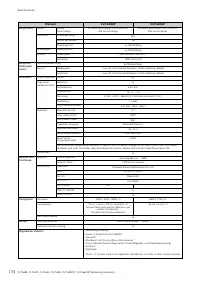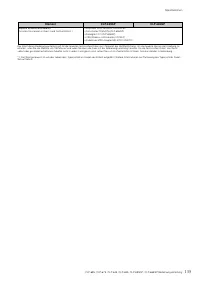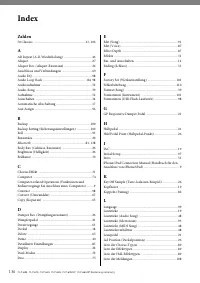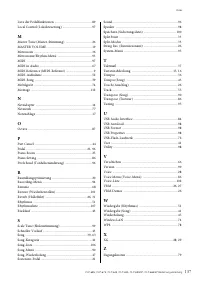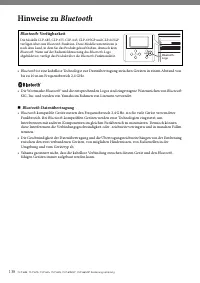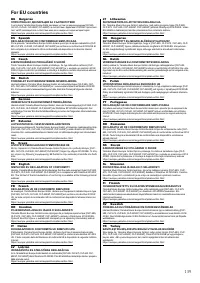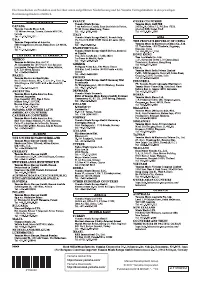Yamaha CLP 695GP - Bedienungsanleitung - Seite 101
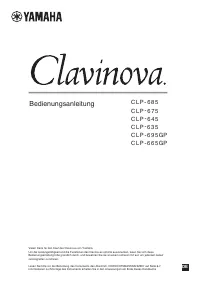
Inhalt:
- Seite 6 – VORSICHTSMASSNAHMEN; BITTE SORGFÄLTIG DURCHLESEN, EHE SIE FORTFAHREN; bu; WARNUNG
- Seite 7 – VORSICHT
- Seite 8 – ACHTUNG; Informationen
- Seite 9 – Mitgeliefertes Zubehör; „50 Classical Music Masterpieces“ (Musikbuch); Über die Bedienungsanleitungen; Mitgelieferte Dokumente; • Detaillierte Einstellungen:; In dieser Anleitung verwendete Symbole; Beispiel; Yamaha Downloads
- Seite 10 – Funktionen und Leistungsmerkmale; Originalgetreuer Klavierklang
- Seite 11 – Inhaltsverzeichnis; Detaillierte Einstellungen
- Seite 12 – Einleitung; Bedienelemente und Anschlüsse; Bedienfeldsteuerung
- Seite 14 – Erste Schritte — Clavinova spielen; Ein- und Ausschalten des Geräts
- Seite 15 – Öffnen Sie die Tastaturabdeckung.; Klappen Sie den oberen Teil der Tastaturabdeckung nach unten.; Drücken Sie rechts an der Vorderseite den Schalter [
- Seite 16 – Spielen Sie auf dem Instrument.; Schließen Sie die Tastaturabdeckung.
- Seite 17 – Auto Power Off (Automatische Abschaltung); Notenablage aufklappen:; Klappen Sie die aufgeklappten Notenklammern ein.; Auto Power Off deaktivieren (einfache Methode); Notenablage
- Seite 18 – So öffnen Sie den Deckel:; Deckel
- Seite 19 – „IAC“ zu wählen. Standardmäßig ist; Einstellen der Lautstärke — [MASTER VOLUME]; Verwendung von Kopfhörern
- Seite 20 – Binaurales Sampling (nur Voice „CFX Grand“); Verwenden der Kopfhöreraufhängung
- Seite 21 – Benutzung der Pedale; GP Responsive Damper Pedal
- Seite 22 – Bedienung der Grundfunktionen im Display; Drücken Sie die Taste [; Zurück zum Display „Voice“/„Song“
- Seite 24 – Bedienung; Klavierspiel in perfekter Umgebung; CFX Grand
- Seite 26 – Möglichkeiten im Piano Room
- Seite 28 – Wählen Sie mit den Tasten [; Heben Sie den Namen der gewünschten Voice-Gruppe hervor.; Auswählen von Voices
- Seite 29 – Der momentan ausgewählte Voice-Name wird im Display angezeigt.; Auswählen von XG-Voices
- Seite 30 – Brilliance; • Mellow 1 – 3; Verbessern und Anpassen des Klangs; Option „Brilliance“ aus.
- Seite 31 – Chorus
- Seite 32 – Die zuerst angezeigte Voice ist Voice 1, die darunter Voice 2.; Wählen Sie die Voices für die Überlagerung aus.; Heben Sie mit den Tasten [
- Seite 33 – Ändern des Split-Punktes
- Seite 34 – Dual- und Split-Modus gleichzeitig verwenden
- Seite 35 – Die Pedalfunktion ändert sich wie folgt.; Option „Keyboard“ aus.
- Seite 36 – • Wiederholen Sie die Schritte ab Schritt 1, um den Modus auf Off (Aus); Einstellen des Tempos
- Seite 37 – Einstellen des Metronom-Taktmaßes
- Seite 38 – Tempoanzeige und Einstellungsbereich; Aktivieren Sie die Einstellung „Bell“.
- Seite 39 – Wiedergabe von Songs; GM System Level 2
- Seite 40 – Das momentan ausgewählte Voice-Demo wird im Display angezeigt.; Auswählen anderer Demos; Anhören von Voice-Demos
- Seite 41 – die gewünschte Kategorie aus.
- Seite 42 – Wiedergabe zu starten.; Die aktuelle Abspielposition des Songs wird angezeigt.
- Seite 43 – Wiedergabe zu beenden.; Auch wenn Sie die Taste [; Rücklauf/Schneller Vorlauf; Sie können das Wiedergabetempo eines Songs einstellen.
- Seite 44 – Wählen Sie einen Song zum Üben aus.; gewünschten Track aus.
- Seite 45 – A – B; bestimmten Bereich innerhalb des Songs festlegen; Phrase; mehrere Phrasen innerhalb des Songs festlegen; Song; Wählen Sie einen Song für die Wiedergabe aus.; Entsprechende Anweisungen finden Sie auf Seite 41.; Rufen Sie das Display „Repeat“ auf.; Wiederholtes Abspielen eines Songs
- Seite 46 – Legen Sie die entsprechenden Einstellungen fest.; • Wiederholungsmodus „ A – B“; Wiederholungsmodus „ A – B“; Legen Sie den Wiederholungsbereich fest.; Wiedergabe des Songs zu starten.
- Seite 47 – Wiederholungsmodus „Song“; Die wiederholte Wiedergabe wird deaktiviert.; Wiederholung zu starten.; Wenn der Wiederholungsmodus eingeschaltet ist, werden
- Seite 48 – ] die Optionen „Song – Keyboard“ oder; • Song – Keyboard; Anpassen des Lautstärkeverhältnisses
- Seite 49 – Bei „Song – Keyboard“:
- Seite 50 – Wiedergabe mithilfe eines Pedals starten/anhalten; Nützliche Wiedergabefunktionen
- Seite 51 – Spielen zu einem Rhythmus; Spielen Sie zum Rhythmus auf der Tastatur.
- Seite 52 – Aufnehmen Ihres Spiels; • Audioaufnahme; • Schnelle MIDI-Aufnahme; Aufnahmemethoden
- Seite 53 – Dies ist die schnellste Methode zum Aufzeichnen Ihres Spiels.; Spielen Sie auf der Tastatur, um die Aufnahme zu starten.; Schnelle MIDI-Aufnahme
- Seite 54 – • Wenn Sie mit Ihrem Spiel nicht zufrieden sind und es erneut; Zum Anhören der Aufnahme drücken Sie die Taste [; Daten, die in MIDI-Songs aufgenommen werden können; Daten für jede Spur
- Seite 56 – Halten Sie die Aufnahmetaste [REC] eine Sekunde lang gedrückt.
- Seite 57 – Wählen Sie aus den Ziel-Songs mit den Tasten [
- Seite 58 – Nehmen Sie Ihr Spiel auf und speichern Sie die Aufzeichnung.; • Wenn Sie den ausgewählten MIDI-Song ergänzen oder Ihr; Audioaufnahmen auf einem USB-Flash-Laufwerk
- Seite 59 – Teilweise Neuaufnahme eines MIDI-Songs; Andere Aufnahmeverfahren
- Seite 60 – Wählen Sie den gewünschten MIDI-Song aus.; Geben Sie den Anfangspunkt für die Aufnahme an.
- Seite 61 – So ändern Sie das Tempo:
- Seite 62 – So ändern Sie die Voice:; Wählen Sie die gewünschte Voice aus.; Entsprechende Anweisungen finden Sie auf Seite 28.
- Seite 63 – Umgang mit Song-Dateien; Song-Typen und eingeschränkte Dateivorgänge
- Seite 64 – Grundlegende Vorgänge für Song-Dateien; Wählen Sie einen Song für die Bearbeitung aus.; Informationen zum Auswählen eines Songs finden Sie auf Seite 41.; Rufen Sie den Dateimodus auf.; Delete
- Seite 65 – Löschen von Dateien — „Delete“; Kopieren von Dateien — „Copy“
- Seite 66 – Verschieben von Dateien — „Move“
- Seite 68 – Benennen Sie den Song.; ] zum Ändern des Zeichens an der; Umbenennen von Dateien — „Rename“
- Seite 69 – Anschlüsse und Verbindungen; Anschlüsse
- Seite 72 – Kompatible USB-Geräte; Anschließen eines USB-Geräts; So schützen Sie Ihre Daten (Schreibschutz)
- Seite 74 – Anschlussbeispiel
- Seite 76 – Wireless LAN im Modus „ Accesspoint“
- Seite 77 – Bei einem Netzwerk mit Schlosssymbol; Verbinden Sie das Instrument mit dem Netzwerk.; • Bei einem Netzwerk ohne Schlosssymbol:; Die Verbindung wird aufgebaut.; • Bei einem Netzwerk mit Schlosssymbol:; Verbinden Sie das Mobilgerät mit dem Zugangsknoten.; Option „Utility“ aus.
- Seite 78 – Automatische Einrichtung per WPS
- Seite 80 – Speichern Sie die Einstellungen.
- Seite 82 – Schalten Sie auf dem Smart-Gerät die; ein und wählen Sie „CLPxxx“ in der Verbindungsliste.
- Seite 83 – Ein- und Ausschalten der; Die; Verwenden einer Mobilgeräte-App; Mobilgeräte-App „Smart Pianist“; “ (Menü) und dann auf „Instrument“ → „Start
- Seite 84 – „ Audio Loop Back“ ein/aus
- Seite 85 – Bedienung der Grundfunktionen; ] können Sie in den meisten
- Seite 99 – Liste der Skalenstimmungen (Temperierung)
- Seite 100 – Backup
- Seite 102 – Anhang; Liste der Preset-Voices
- Seite 107 – Liste der Meldungen
- Seite 109 – Fehlerbehebung
- Seite 111 – Montage des Clavinova; Transportieren
- Seite 112 – Befestigen Sie E und F an D.
- Seite 114 – Schließen Sie das Lautsprecherkabel an.
- Seite 115 – Stellen Sie den Feststellfuß ein.
- Seite 116 – Bringen Sie C an D und E an.
- Seite 123 – Befestigen Sie die Lyrastützen.
- Seite 124 – Installieren Sie den Pedalkasten.
- Seite 128 – Montieren Sie den Kopfhörerbügel.
- Seite 129 – Spezifikationen
- Seite 135 – Index; Zahlen
- Seite 137 – Hinweise zu; • Die Wortmarke; -kompatiblen Geräten werden zwar Technologien eingesetzt, um
System-Menü
101
CLP-685, CLP-675, CLP-645, CLP-635, CLP-695GP, CLP-665GP Bedienungsanleitung
Mit dieser Funktion können Sie die Sicherungsdatei
(clp-***.bup) auf dem Instrument laden, die Sie zuvor
mit der Backup-Funktion (Seite 100) erstellt haben.
ACHTUNG
• Es da
u
ert ein
b
is z
w
ei Min
u
ten,
b
is der
V
organg a
b
geschlossen
ist. Schalten Sie niemals das Gerät a
u
s, solange die Meld
u
ng
„Exec
u
ting“ angezeigt
w
ird. Dad
u
rch k
ö
nnte es z
u
einer
Beschädig
u
ng der Daten kommen.
• Wenn sich noch gesch
ü
tzte Songs oder A
u
fnahmen im User-
Speicher
b
efinden,
v
erschie
b
en Sie diese a
u
f das USB-Flash-
La
u
f
w
erk (siehe Seite 66),
b
e
v
or Sie die Wiederherstell
u
ng
d
u
rchf
ü
hren. Andernfalls
w
erden die Songs
b
ei diesem
V
organg
gel
ö
scht.
1.
Schließen Sie das USB-Flash-Laufwerk mit
der Sicherungsdatei an die USB-Buchse [TO
DEVICE] an.
2.
Drücken Sie die [FUNCTION]-Taste
mehrmals, bis Menü „System“ angezeigt wird.
3.
Wählen Sie mit den Tasten [
u
]/[
d
] die Option
„Backup“ aus. Rufen Sie mit der Taste [>] das
nächste Display auf und wählen Sie dann mit
den Tasten [
u
]/[
d
] die Option „Restore“.
4.
Rufen Sie mit der Taste [>] das nächste
Display auf und wählen Sie dann mit den
Tasten [
u
]/[
d
] die Option „Execute“.
5.
Drücken Sie [>], um die Wiederherstellung
auszuführen.
Eine Meldung über den erfolgreichen Abschluss
des Vorgangs wird angezeigt. Nach kurzer Zeit
startet das Instrument dann neu.
Mit dieser Funktion setzen Sie das Instrument auf die
werksseitigen Standardeinstellungen zurück, die beim
erstmaligen Einschalten des Instruments aufgerufen
werden.
Beachten Sie bitte die folgenden Punkte:
• Dieser Vorgang setzt die Sicherungseinstellung (Seite 100)
auf die Standardeinstellung zurück.
• Bei diesem Vorgang werden die im User-Ordner
gespeicherten Songs nicht gelöscht.
• Durch diesen Vorgang werden die
Bluetooth
*-
Kopplungsinformationen nicht gelöscht (Seite 82).
* Informationen zur Verfügbarkeit der
Bluetooth
-Funktion auf
einem Instrument finden Sie auf Seite 138.
ACHTUNG
Schalten Sie niemals das Gerät a
u
s, solange die Meld
u
ng
„Factory set exec
u
ting“ angezeigt
w
ird. Dad
u
rch k
ö
nnte es z
u
einer Beschädig
u
ng der Daten kommen.
1.
Drücken Sie die [FUNCTION]-Taste
mehrmals, bis Menü „System“ angezeigt
wird.
2.
Wählen Sie mit den Tasten [
u
]/[
d
] die
Option „Backup“ aus. Rufen Sie mit der Taste
[>] das nächste Display auf und wählen Sie
mit den Tasten [
u
]/[
d
] dann die Option
„Factory Set“.
3.
Rufen Sie mit der Taste [>] das nächste
Display auf und wählen Sie dann mit den
Tasten [
u
]/[
d
] die Option „Execute“.
4.
Drücken Sie [>], um die Wiederherstellung
auszuführen.
Eine Meldung über den erfolgreichen Abschluss
des Vorgangs wird angezeigt. Nach kurzer Zeit
startet das Instrument dann neu.
Alternative Methode zum
Wiederherstellen der Voreinstellungen
Halten Sie die weiße Taste am rechten Ende der
Tastatur (C7) gedrückt, und drücken Sie den Schalter
[
P
] (Standby/On), um das Instrument einzuschalten.
Bei diesem Vorgang werden die im User-Ordner
gespeicherten Songs nicht gelöscht.
Restore (Wiederherstellen)
(Neustart des Instruments mit der geladenen
Sicherungsdatei)
Factory Set (Werkseinstellung)
(Neustart des Instruments mit den werkseitigen
Standardeinstellungen)
Schalter [
P
] (Standby/On)
C7
„Anleitung wird geladen“ bedeutet, dass Sie warten müssen, bis die Datei vollständig geladen ist und Sie sie online lesen können. Einige Anleitungen sind sehr groß, und die Zeit, bis sie angezeigt wird, hängt von Ihrer Internetgeschwindigkeit ab.
Zusammenfassung
6 CLP-685, CLP-675, CLP-645, CLP-635, CLP-695GP, CLP-665GP Bedienungsanleitung VORSICHTSMASSNAHMEN BITTE SORGFÄLTIG DURCHLESEN, EHE SIE FORTFAHREN Bitte he b en Sie dieses Hand bu ch an einem sicheren u nd leicht z u gänglichen Ort a u f, u m später w ieder darin nachschlagen z u k ö nnen. WARNUNG •...
7 CLP-685, CLP-675, CLP-645, CLP-635, CLP-695GP, CLP-665GP Bedienungsanleitung VORSICHT Beachten Sie stets die nachstehend aufgelisteten grundsätzlichen Vorsichtsmaßnahmen, um mögliche Verletzungen bei Ihnen oder anderen Personen oder aber Schäden am Instrument oder an anderen Gegenständen zu vermei...
8 CLP-685, CLP-675, CLP-645, CLP-635, CLP-695GP, CLP-665GP Bedienungsanleitung ACHTUNG Um die Möglichkeit einer Fehlfunktion oder Beschädigung des Geräts, Beschädigung von Daten oder anderem Eigentum auszuschließen, befolgen Sie die nachstehenden Hinweise. Umgang • Benutzen Sie das Instrument nich...